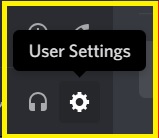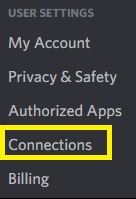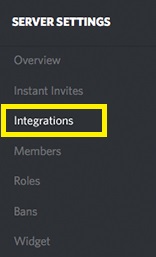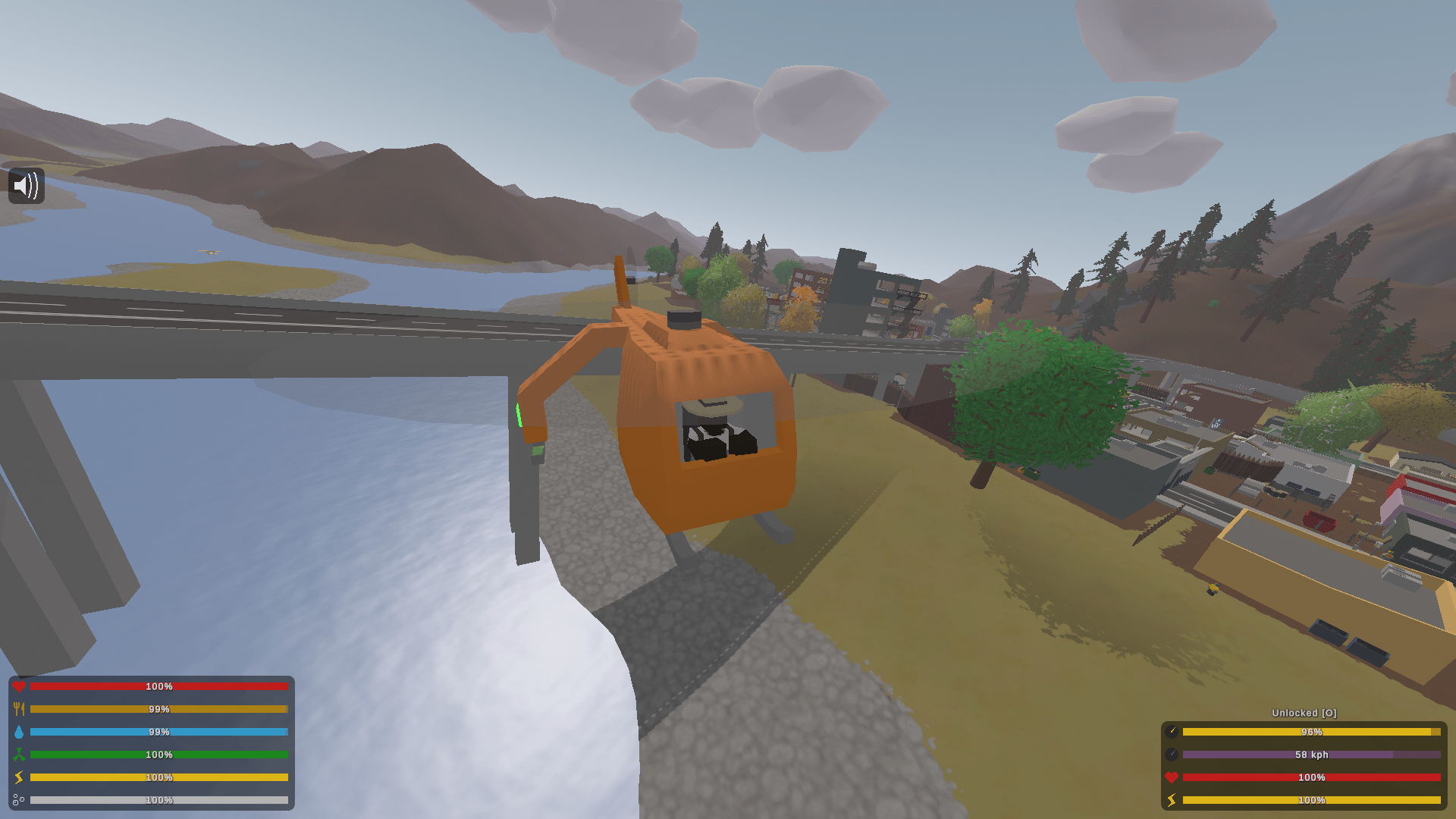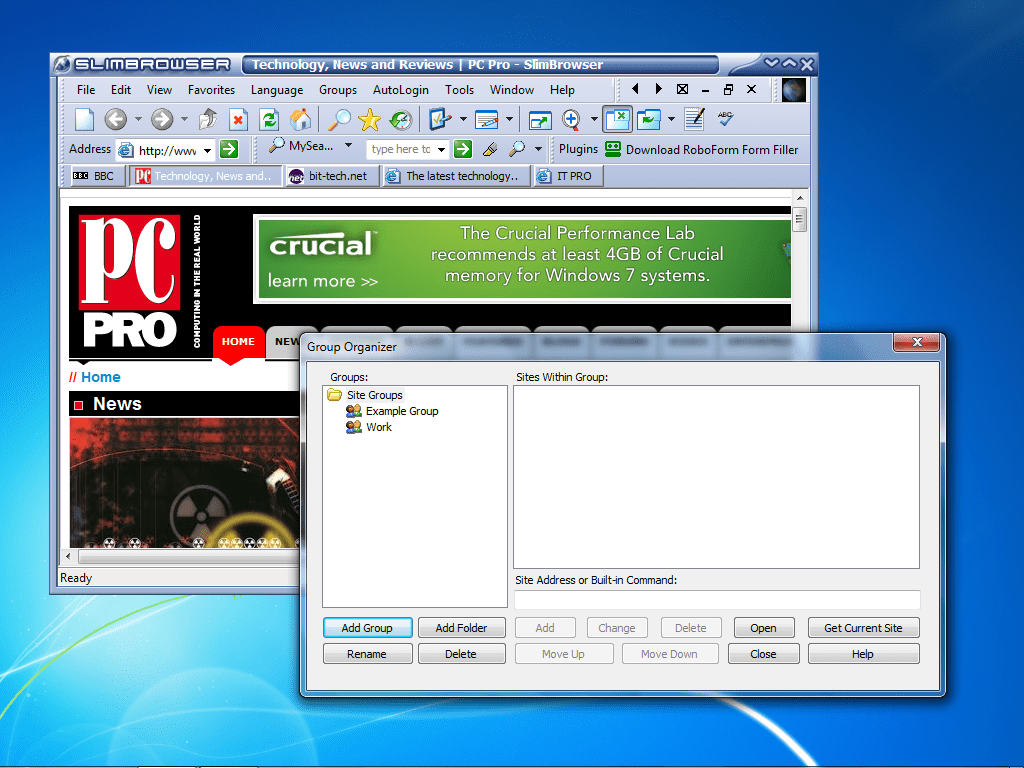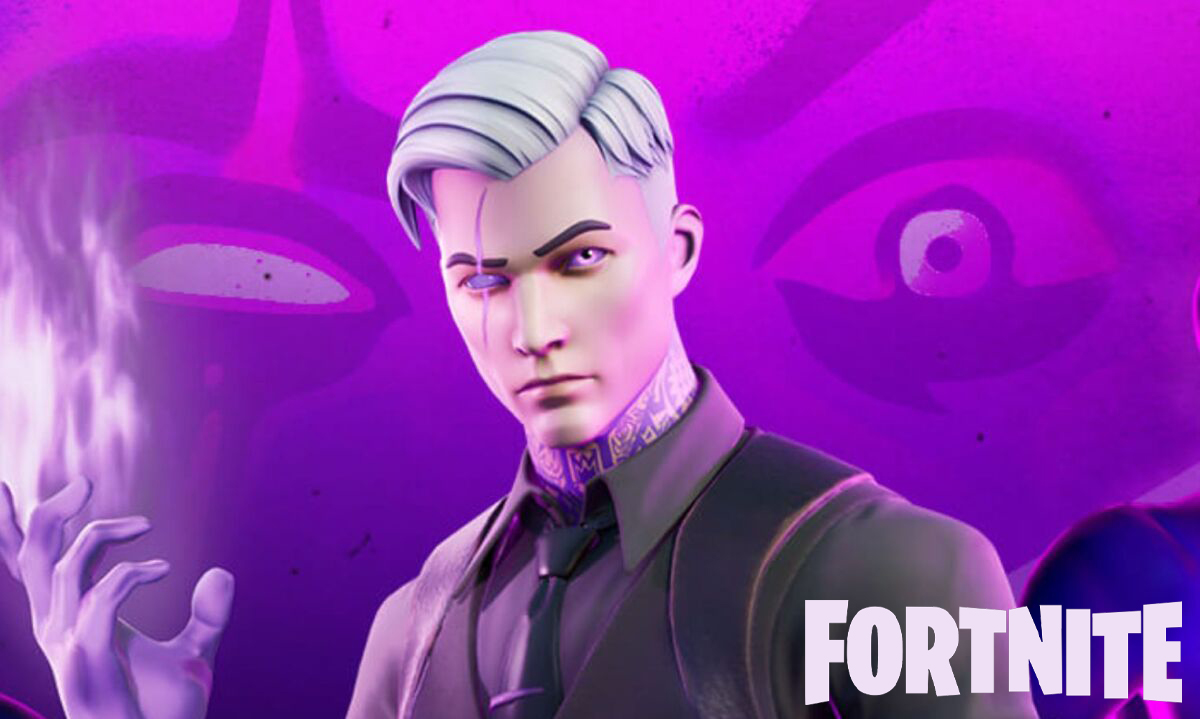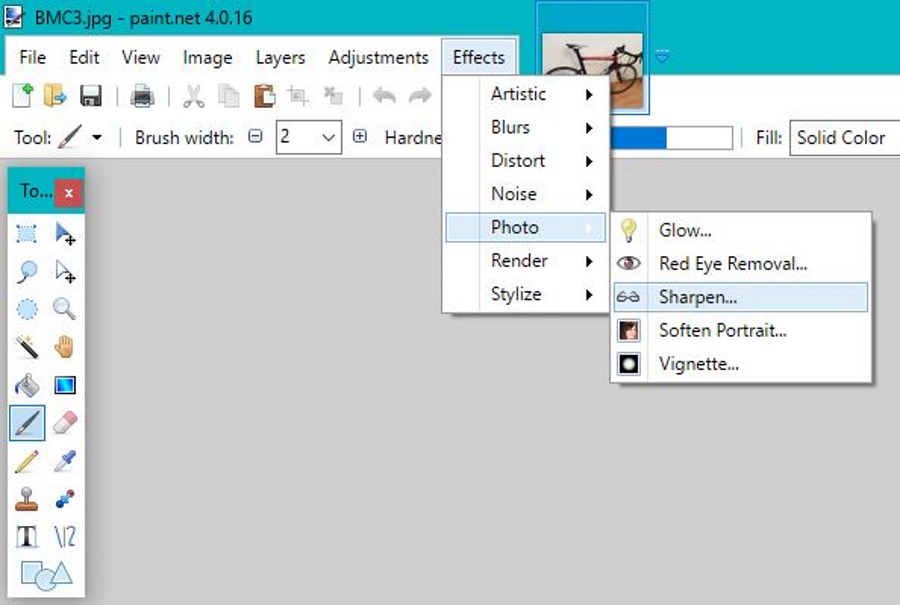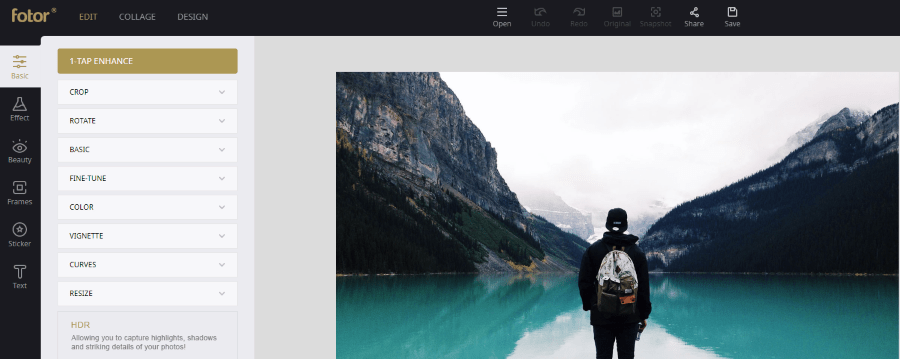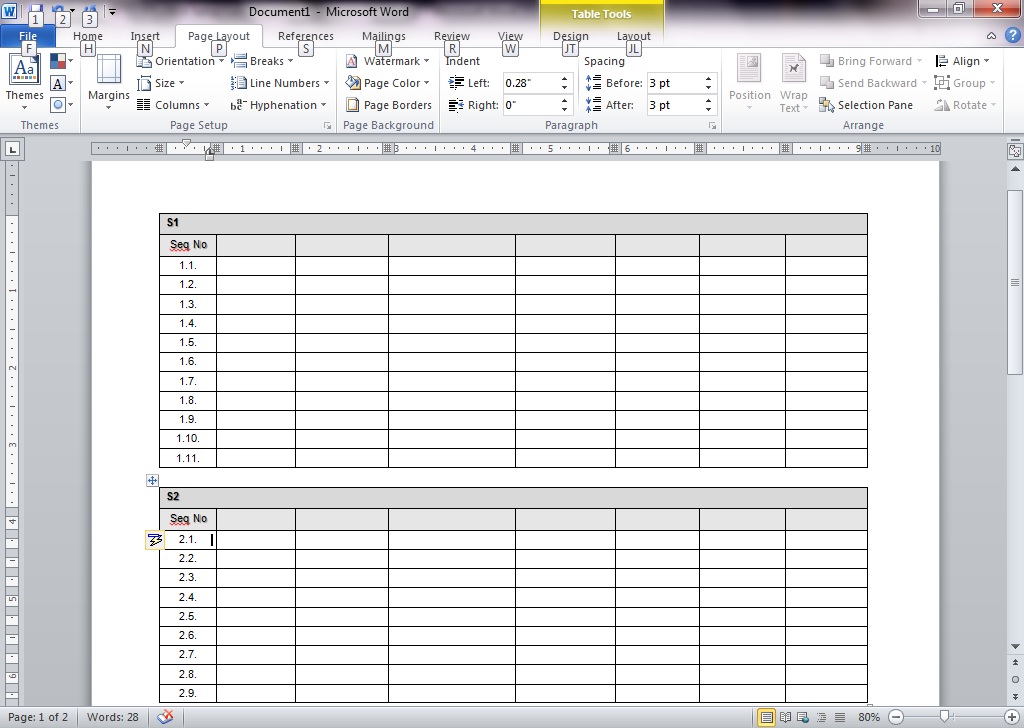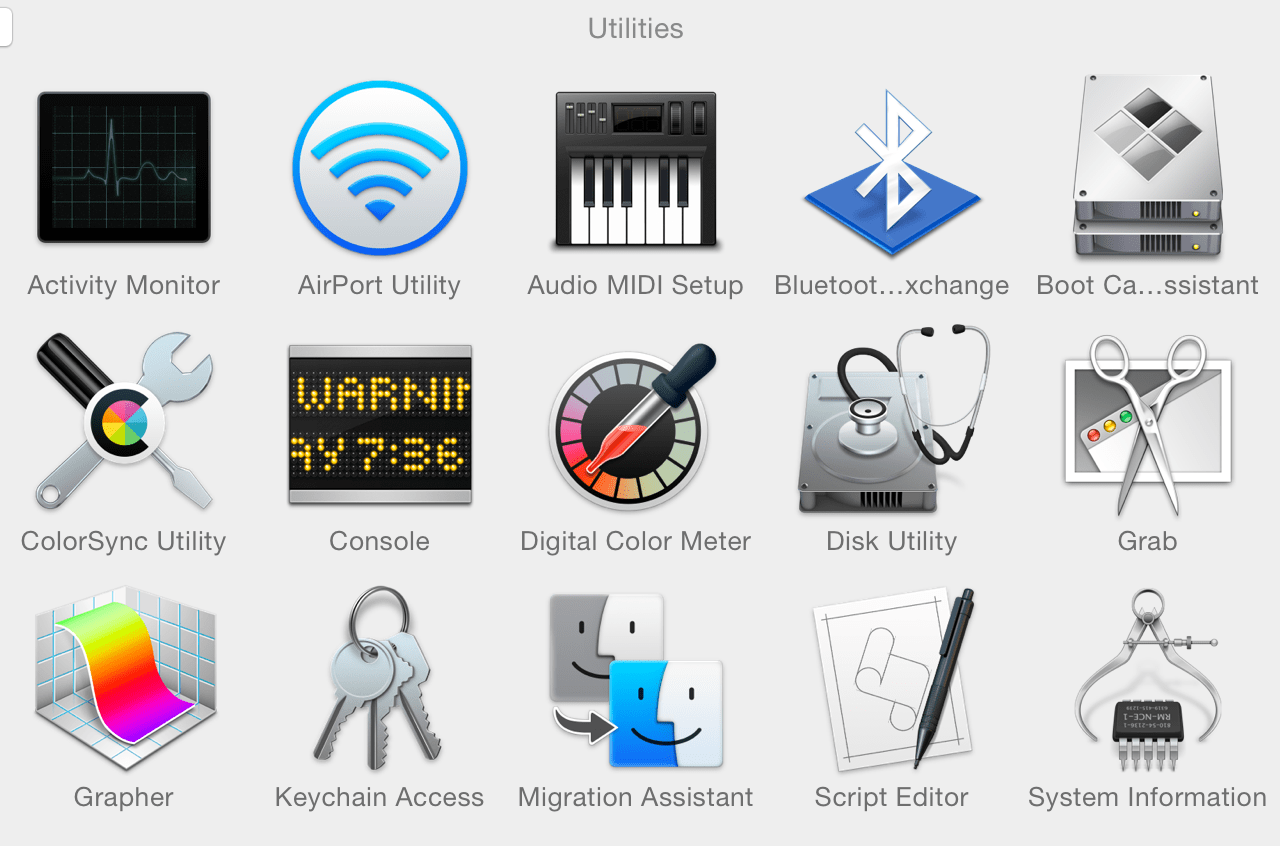최근 몇 년 동안 Discord는 게임 커뮤니티에서 가장 인기 있는 소셜 플랫폼 중 하나가 되었기 때문에 이 도구가 다양한 다른 게임 플랫폼 및 도구와 통합되기 시작하는 것은 시간 문제였습니다. 가장 최근에는 스트리밍 서비스와 통합되었습니다.

모든 플레이어는 게임 세션을 다른 시청자에게 스트리밍하여 콘텐츠 제작자가 될 수 있으므로 자신만의 작은 팬 기반과 커뮤니티를 만들 수 있습니다. 그러나 스트리밍 인구가 증가함에 따라 관련 안전 문제도 증가합니다.
이것이 Discord가 민감한 데이터의 우발적인 플래시를 최소 수준으로 유지하는 것을 목표로 스트리밍 모드를 시작한 이유입니다. Discord의 스트리머 모드에 대해 자세히 알아보려면 이 기사를 읽어보세요.
스트리머 모드란 무엇입니까?
비디오 게임 세션을 스트리밍할 때 화면의 콘텐츠를 시청자의 디스플레이에 투영하고 있습니다. 팬의 화면에 표시되는 콘텐츠를 규제하는 도구가 없으면 일부 민감한 데이터가 누락되어 많은 문제가 발생할 수 있습니다.
예를 들어 갑자기 메시지 알림이 표시될 때 수백 명의 시청자에게 게임을 스트리밍한다고 상상해 보십시오. 스트림을 시청하는 모든 사람들은 메시지 내용을 보고, 빠른 스크린샷을 찍고, 정보를 남용할 수 있습니다. 낯선 사람이 실제 친구나 가족의 이름, 주소, 전화번호 등에 액세스할 수 있습니다.
개인 또는 민감한 데이터의 누출을 방지하기 위해 스트리머 모드는 팬에게 이 모든 정보를 숨깁니다.
스트리머 모드는 어떤 정보를 숨길 수 있습니까?
스트리머 모드로 들어가면 개인 정보, 즉시 초대 링크, 소리, 알림 등 4가지 유형의 민감한 데이터를 숨길 수 있습니다.
- 개인 정보 숨기기: 이 옵션은 다른 사람들이 귀하의 이메일, 연결된 계정 및 디스코드 태그를 볼 수 없도록 차단합니다.
- 즉시 초대 링크 숨기기: 이 기능을 활성화하면 시청자는 서버 설정의 초대 탭에 표시되는 초대 코드를 볼 수 없습니다. 초대 코드가 갑자기 화면에 깜박이면 시청자에게 코드 대신 '스트리머 모드'만 표시됩니다.
- 소리 비활성화: Discord 앱에서 나오는 모든 소리(채널 가입, 알림 소리)와 일부 바탕 화면 알림 소리도 비활성화됩니다.
- 알림 비활성화: 이 옵션은 모든 Discord 알림 및 바탕 화면 알림이 뷰어의 화면에 표시되지 않도록 차단합니다.
스트리머 모드를 활성화하는 방법
스트리머 모드를 활성화하는 것은 몇 단계로 구성됩니다. 먼저 Discord를 Twitch 또는 YouTube와 같은 스트리밍 플랫폼 중 하나와 통합해야 합니다. 그런 다음 OBS 오버레이를 활성화하고 마지막으로 스트리머 모드를 활성화해야 합니다. 결국 스트리밍 경력에 도움이 되는 몇 가지 타사 앱을 추가할 수 있습니다.
1단계: 통합
아직 Discord 스트리밍 경력을 시작하지 않았다면 가장 먼저 해야 할 일은 스트리밍 플랫폼을 이 도구와 통합하는 것입니다. 이렇게 하려면 다음을 수행해야 합니다.
- 창 하단의 사용자 설정 메뉴(톱니바퀴 아이콘)를 클릭합니다.
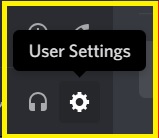
- 연결 탭을 누르십시오.
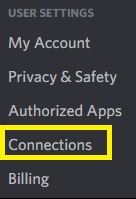
- 서버 설정으로 이동합니다.
- 통합 메뉴를 클릭합니다.
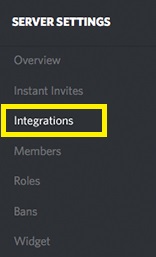
- Discord 계정을 동기화할 플랫폼을 선택하세요.
- 플랫폼 옆에 있는 '동기화' 상자를 선택합니다.
2단계: OBS 활성화
OBS(Open Broadcasting Software)는 Discord와 통합할 수 있는 프리웨어 스트리밍 키트입니다. 설정한 후에는 Discord 채팅을 스트림에 연결하고 Discord 음성 채팅을 재생하는 등의 작업을 쉽게 사용자 지정할 수 있습니다.
이렇게 하려면 앱을 다운로드하여 설치하기만 하면 됩니다. 그런 다음 OBS는 Discord 클라이언트의 특정 측면에 액세스하기를 원한다고 알려줍니다. 승인하면 원하는 방식으로 오버레이를 편집할 수 있습니다.
또는 Discord는 OBS보다 선호하는 경우 Xsplit 스트림 키트와도 호환됩니다.
3단계: 스트리머 모드 활성화
스트리밍에 필요한 모든 것을 설정했으면 모든 민감한 데이터를 차단할 차례입니다. 스트리머 모드를 활성화하려면 다음을 수행해야 합니다.
- 사용자 설정으로 이동합니다.
- 스트리머 모드 탭을 찾습니다.
- 스트리머 모드 섹션에서 '스트리머 모드 활성화' 옵션을 선택합니다.
OBS 또는 Xsplit을 사용하는 경우 '자동으로 활성화/비활성화' 옵션을 선택하면 이 키트가 출시될 때 항상 스트리머 모드가 켜집니다.
'키바인드 설정' 옵션을 클릭하면 스트리밍 모드를 자동으로 켜는 지정된 키보드 키를 설정할 수 있습니다.
선택 사항: 타사 앱
스트리밍 모드를 활성화하면 첫 번째 단계에서 동일한 통합 메뉴를 사용하여 타사 앱을 추가할 수 있습니다.
예를 들어 'Nightbot'을 추가하여 채팅을 중재하고 채팅을 중재하는 Discord 봇과 동기화할 수 있습니다. 기본적으로 Discord 서버에 연결하는 Twitch 확장 프로그램인 Muxy 확장 프로그램도 있습니다. 생방송을 시작할 때 시청자에게 알리고, 스트림 분석을 표시하고, Discord 채팅에 구독자 메시지를 게시할 수 있습니다.
안전하게 스트리밍
Discord의 스트리머 모드 덕분에 개인 데이터가 엉뚱한 손에 들어갈 염려 없이 어떤 게임이든 플레이할 수 있습니다.
'자동으로 활성화' 옵션은 보안에 추가 계층을 추가하고 다양한 위젯과의 통합으로 평온한 스트리밍 경험을 할 수 있습니다.
라이브 스트리밍 세션 중에 실수로 민감한 정보가 유출된 적이 있습니까? 그렇다면 어떻게 처리했습니까? 아래 의견에서 경험을 공유하십시오.